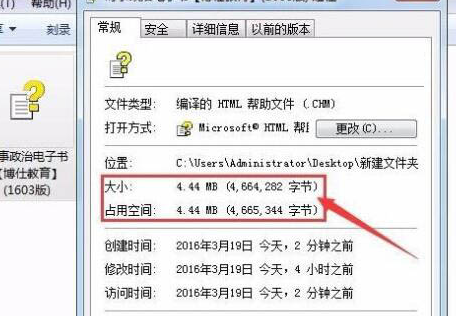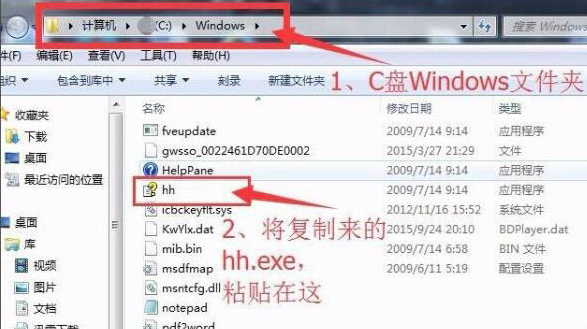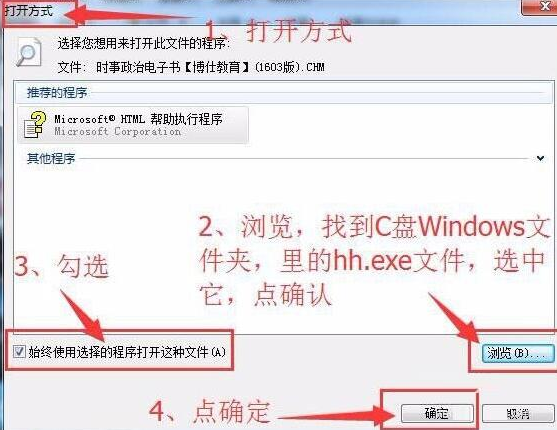首页
Win7系统chm文件打不开怎么解决?
Win7系统chm文件打不开怎么解决?
2021-12-18 22:05:43
来源:互联网
作者:admin
最近有用户反映在使用Win7电脑系统的时候,chm文件突然不见了,那么你知道chm文件为什么突然打不开了,这里小编就给大家带来一个简单的Win7系统chm文件打不开解决方法,在这里你可以通过简单的方法来进行操作,轻松对于问题进行解决。
Win7系统chm文件打不开解决方法
1、首先检查下载的文件是否受损,是否下载被打断过。若是,则重新下载。
2、下载的文件本身的问题?请查看文件大小是否为零。若是,此文件无法阅读。
3、你可能是把无意间删了C:Windowshh.exe,到别人电脑的C盘Windows文件夹里copy一个hh.exe文件 ,放到自己电脑C盘Windows文件夹里。
4、右键单击CHM文件—》选打开方式—》浏览—》定位到C:Windowshh.exe—》双击确定—》选择始终使用此程序打开即可。
相关文章
- 安装win7系统磁盘分区必须为?win7系统磁盘如何分区? 01-21
- win7文件夹查看选项在哪?win7文件夹查看选项打开方法 01-19
- win7电脑颜色不正常怎么调?win7电脑颜色不正常调节方法 01-18
- 安装win7后鼠标动不了怎么办? 重装win7后usb全部失灵解决方法 12-20
- 微软win7专业版如何安装?微软win7专业版下载安装教程 12-15
- win7一关机就自动重启?win7关机后自动开机的解决办法 12-14
精品游戏
换一批